Adobe Audition软件(自己整理带图)
- 格式:docx
- 大小:2.33 MB
- 文档页数:29

实验⼀(cs6)初识AdobeAuditionCS6实验⼀:初识Adobe Audition CS6实验名称:初识Adobe Audition CS6实验⽬的:1.认识Adobe Audition CS6软件,熟悉其⼯作界⾯;2.了解⼯作界⾯的⾃由布局,掌握⼯具栏的使⽤⽅法;3.掌握⾛带控制按钮的使⽤⽅法、混⾳器的使⽤;4.了解Adobe Audition CS6的⼯作流程实验器材:计算机,windows操作系统,安装有Adobe Audition CS6中⽂版软件实验课时:2学时实验步骤:1.Adobe Audition CS6界⾯(1)波形编辑器界⾯波形编辑器界⾯是专门为编辑单轨波形⽂件设置的界⾯。
启动Adobe Audition CS6,执⾏“视图——波形编辑器界⾯”菜单命令,进⼊波形编辑器界⾯,如图1-1所⽰。
图1-1波形编辑器界⾯单击⼯具栏中的波形按钮、多轨混⾳按钮,或通过菜单视图——CD编辑器,即可切换到相应的视图模式下.并且不同视图模式下所对应的主菜单、⼯具栏也不尽相同。
(2)多轨视图界⾯启动Adobe Audition CS6,执⾏“视图——多轨编辑器”菜单命令,进⼊多轨编辑器界⾯,如图1-2所⽰。
图1-2多轨编辑器界⾯(3)CD编辑器界⾯启动Adobe Audition 3.0,执⾏“视图——CD编辑器”菜单命令,进⼊CD编辑器界⾯,如图1-3所⽰。
图1-3 CD编辑器界⾯(4)⼯作界⾯⾃由布局⾸先熟悉下各种编辑器下的⾯板,主要有⽂件⾯板、媒体浏览器⾯板、效果夹⾯板、标记⾯板、属性⾯板、历史⾯板、视频⾯板。
⽂件⾯板⽤于显⽰单轨界⾯和多轨界⾯中打开的声⾳⽂件和项⽬⽂件,同时⽂件⾯板具有管理相关编辑⽂件的功能,如新建、打开、关闭、导⼊、删除和关闭等操作。
单击“导⼊⽂件”或者“打开⽂件”,即可打开导⼊或打开⽂件对话框,选择⽂件导⼊。
导⼊后的⽂件显⽰在列表中,选择相应的⽂件,单击“关闭⽂件”,即可关闭⽂件。

AdobeAuditionCC2018中英⽂安装破解详细图⽂教程(附破解下载)Audition CC 2018是⼀款Adobe公司最新推出的⾳频编辑软件,全新版本带来了令⼈激动的新增和改进功能,为您提供了对HUI操纵⾯的⽀持、新的动态效果等,性能和功能更加完善和强⼤。
本平台带来了最新版的Adobe Audition CC 2018中⽂破解版的安装教程,并附有软件下载及破解补丁下载,⼤家参考下!Audition CC 2018是⼀种完善⼯具集,提供业界最佳的⾳频清理、恢复和精确编辑⼯具,其中包括⽤于对⾳频内容进⾏创建、混⾳和编辑的多⾳轨、波形和光谱显⽰。
这⼀强⼤的⾳频⼯作站旨在加快视频制作⼯作流程和⾳频修整的速度,并且还提供带有纯净声⾳的精美混⾳效果,可⽤于视频、播客和⾳效设计。
Adobe Audition CC 2018 V11.0 中⽂/英⽂安装版 64位类型:⾳频处理⼤⼩:571MB语⾔:简体中⽂时间:2020-08-17查看详情Adobe全系列软件通⽤注册机 AMTEmu 0.9.2 painter 完美汉化版⽀持PS2018类型:图像处理⼤⼩:1.51MB语⾔:简体中⽂时间:2020-09-05查看详情Audition CC 2018新功能:1、⾃动闪避⾳乐处理项⽬时,可以使⽤基本声⾳⾯板中的“闪避”参数⾃动⽣成⾳量层,以闪避对话、声⾳效果或任何其他⾳频剪辑后的⾳乐。
此功能简化了实现专业⾳响混⾳所采取的步骤。
2、多轨剪辑改进录制插⼊或分层声⾳时,如果选择堆叠的剪辑,现在将保持剪辑 Z 顺序,以便较短的剪辑不会在较长的剪辑之后丢失。
剪辑内容菜单中的命令易于剪辑向前或向后移动,且⾸选项允许⽤户⾃定义⾏为。
更多改进功能可以实现对称剪辑淡化,或者独⽴调整淡化曲线或持续时间。
3、⽀持使⽤ Mackie HUI 的设备此版本的 Audition 包括对 Mackie HUI 操纵⾯协议的⽀持。
要在 Audition 中控制混⾳、传输和⾃动化,请将 HUI 仿真模式与⼏乎所有现代操纵⾯结合使⽤。
![AdobeAudition图文教程[整理版]](https://img.taocdn.com/s1/m/f654b47fa55177232f60ddccda38376baf1fe0c7.png)
Adobe Audition图文教程00Adobe推出软件,这是一个完整的、应用于运行Windows系统的PC机上的多音轨唱片工作室。
该产品此前叫做Cool Edit Pro 2.1,在2003年5月从Syntrillium Software公司成功购买。
,Adobe Audition提供了高级混音、编辑、控制和特效处理能力,是一个专业级的音频工具,允许用户编辑个性化的音频文件、创建循环、引进了45个以上的DSP特效以及高达128 个音轨。
,Adobe Audition拥有集成的多音轨和编辑视图、实时特效、环绕支持、分析工具、恢复特性和视频支持等功能,为音乐、视频、音频和声音设计专业人员提供全面集成的音频编辑和混音解决方案。
用户可以从允许他们听到即时的变化和跟踪EQ的实时音频特效中获益匪浅。
它包括了灵活的循环工具和数千个高质量、免除专利使用费(royalty-free)的音乐循环,有助于音乐跟踪和音乐创作。
,作为Adobe数码视频产品的新成员,Adobe Audition既可以单独购买,也可以在新的Adobe V ideo Collection中获得。
,Adobe Audition提供了直觉的、客户化的界面,允许用户删减和调整窗口的大小,创建一个高效率的音频工作范围。
一个窗口管理器能够利用跳跃跟踪打开的文件、特效和各种爱好,批处理工具可以高效率处理诸如对多个文件的所有声音进行匹配、把它们转化为标准文件格式之类的日常工作。
,Adobe Audition为视频项目提供了高品质的音频,允许用户对能够观看影片重放的A VI声音音轨进行编辑、混合和增加特效。
广泛支持工业标准音频文件格式,包括WAV,、AIFF、MP3、MP3PRO和WMA,还能够利用达32位的位深度来处理文件,取样速度超过192 kHz,从而能够以最高品质的声音输出磁带、CD、DVD 或DVD音频。
二、Audition 1.5 英文版安装以及汉化FLASH动画演示(欧阳轩辕制作),关于汉化,注明一点.自行更改目录安装的朋友, 安装后打开发现仍是英文的,是因为汉化路径不对.可重进安装目录.,Adobe Audition V1.5 简体汉化程序文件之下,把en_us文件夹复盖根目录下的en_us文件夹.再次打开软件便是中文版了.三、概览,Adobe Audition v1.5中文版的多轨界面图0四、入门1、用Adobe Audition 1.5录制歌曲操作流程第一步:麦克调试,就是把你的耳机作为唯一监听器,此步的意义就是用耳机来听伴奏音乐,如果你在录歌时开着音箱录歌,那么录入的是音乐和人声的混合声音,那样效果会很差。
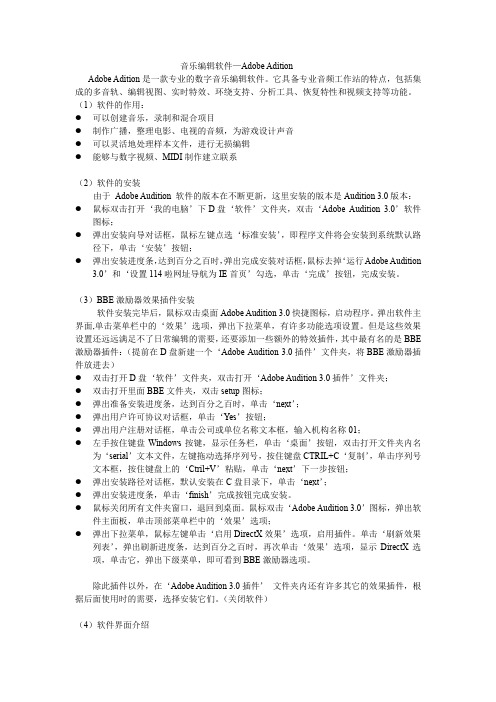
音乐编辑软件—Adobe AditionAdobe Adition是一款专业的数字音乐编辑软件。
它具备专业音频工作站的特点,包括集成的多音轨、编辑视图、实时特效、环绕支持、分析工具、恢复特性和视频支持等功能。
(1)软件的作用:●可以创建音乐,录制和混合项目●制作广播,整理电影、电视的音频,为游戏设计声音●可以灵活地处理样本文件,进行无损编辑●能够与数字视频、MIDI制作建立联系(2)软件的安装由于Adobe Audition 软件的版本在不断更新,这里安装的版本是Audition 3.0版本:●鼠标双击打开‘我的电脑’下D盘‘软件’文件夹,双击‘Adobe Audition 3.0’软件图标;●弹出安装向导对话框,鼠标左键点选‘标准安装’,即程序文件将会安装到系统默认路径下,单击‘安装’按钮;●弹出安装进度条,达到百分之百时,弹出完成安装对话框,鼠标去掉‘运行Adobe Audition3.0’和‘设置114啦网址导航为IE首页’勾选,单击‘完成’按钮,完成安装。
(3)BBE激励器效果插件安装软件安装完毕后,鼠标双击桌面Adobe Audition 3.0快捷图标,启动程序。
弹出软件主界面,单击菜单栏中的‘效果’选项,弹出下拉菜单,有许多功能选项设置。
但是这些效果设置还远远满足不了日常编辑的需要,还要添加一些额外的特效插件,其中最有名的是BBE激励器插件:(提前在D盘新建一个‘Adobe Audition 3.0插件’文件夹,将BBE激励器插件放进去)●双击打开D盘‘软件’文件夹,双击打开‘Adobe Audition 3.0插件’文件夹;●双击打开里面BBE文件夹,双击setup图标;●弹出准备安装进度条,达到百分之百时,单击‘next’;●弹出用户许可协议对话框,单击‘Y es’按钮;●弹出用户注册对话框,单击公司或单位名称文本框,输入机构名称01;●左手按住键盘Windows按键,显示任务栏,单击‘桌面’按钮,双击打开文件夹内名为‘serial’文本文件,左键拖动选择序列号,按住键盘CTRIL+C‘复制’,单击序列号文本框,按住键盘上的‘Ctril+V’粘贴,单击‘next’下一步按钮;●弹出安装路径对话框,默认安装在C盘目录下,单击‘next’;●弹出安装进度条,单击‘finish’完成按钮完成安装。

Ad obe Audition3.0高级教程目录第一节Adobe Audition简介-------------------------------------------------2第二节Adobe Audition的基本使用----------------------------------------22.1录音----------------------------------------------------------------------------------------------------------22.2基本编辑----------------------------------------------------------------------------------------------------62.2.1 单个音频的编辑---------------------------------------------------------------------------------------72.2.2 多个音频的编辑--------------------------------------------------------------------------------------15第三节音频编辑中的注意事项-----------------------------------------------22第四节教你如何制作歌曲伴奏(消除人声)---------------22第五节Adobe Audition专业理论知识-----------------------------------28 (一):信号发生器-----------------------------------------------------------------------------------------29 (二):频谱分析仪-----------------------------------------------------------------------------------------37 (三):数字存储示波器-----------------------------------------------------------------------------------53 Adobe Audition3.0图文教程【录音篇+效果篇】第一节Adobe Audition简介1.1简介Adobe Audition (前身是Cool Edit Pro) 是Adobe公司开发的一款功能强大、效果出色的多轨录音和音频处理软件。

如何使用AdobeAudition音频编辑软件Adobe Audition音频编辑软件是一款功能强大、专业性极高的音频编辑软件,广泛应用于音乐制作、电台广播、电影配乐等领域。
本文将从安装设置、基本操作、音频处理、音频编辑、音频混音和音频导出等方面,详细介绍如何使用Adobe Audition音频编辑软件。
第一章:安装设置在开始使用Adobe Audition之前,首先需要下载并安装软件。
打开浏览器,访问Adobe官方网站,找到Audition软件并下载安装包。
双击安装包文件,按照提示完成安装程序,并根据个人需求进行设置。
在安装完成后,可以打开软件开始体验。
第二章:基本操作打开Adobe Audition软件后,首先看到的是一个多功能的工作界面。
顶部的菜单栏提供了各种操作选项,例如文件、编辑、视图等。
左侧的导航面板可以选择不同的工作区,根据个人习惯选择合适的面板布局。
在工作界面的中央区域,可以看到音频波形图,这是编辑音频的主要操作区域。
右侧则是属性面板,用于调整音频的各项参数。
要开始编辑音频,可以通过导入音频文件或者直接录制音频。
第三章:音频处理Adobe Audition提供了大量的音频处理工具,可以帮助用户改善音频的音质。
首先,可以使用降噪工具来去除背景噪音。
选中需要处理的音频段,点击降噪工具,根据噪音特点和音频特征进行调整,然后点击应用。
接下来,可以利用均衡器来调整音频的频谱平衡。
通过调整不同频段的增益,可以使音频听起来更加平衡自然。
此外,还可以使用混响、压缩器等效果器来增加音频的空间感和音量稳定性。
第四章:音频编辑在Adobe Audition中,可以进行各种音频编辑操作,例如剪切、复制、粘贴、删除等。
要剪切音频,只需选中需要剪切的部分,点击剪切工具,然后将其粘贴到其他位置即可。
复制和粘贴操作类似,只需选中需要复制的部分,点击复制工具,然后在目标位置点击粘贴工具即可。
除了基本的编辑操作,还可以进行更高级的编辑,例如音高和速度的调整、音频合并和拆分等。
Adobe audition CS5.5/CS6教程剪辑下载回去看更精彩~~ 持续更新中……①Adobe Audition CS5.5软件的特点Adobe Audition CS5.5具备专业音频工作站软件的特点,使用其提供的一系列灵活的、强大的工具,可以创建音乐,录制和混合项目,制作广播,整理电影、电视的音频,为游戏设计声音等。
还可以灵活地处理样本文件,进行无损编辑,并且不受时间长度的限制,尤其在处理声音片段和实时录音时充分体现了其优势。
Audition有哪些用途Audition可以满足业余爱好者、小型录音棚、专业制作人不同程度的要求,是入门级的音频处理软件,广泛适用于音乐工作室、影视动画制作公司、文化传播公司、广播电台和录音棚。
频率和声高有什么关系声源每秒钟振动的次数称为声波的频率。
声音的频率越高,其音高就越高,声音的频率是决定声高的唯一因素。
从频率的定义可以知道,声音越高,声音的振动就越频繁。
能更改Audition的UI吗UI指的是软件的显示界面。
选择“编辑>首选项>外观”命令,在“首选项”对话框中可以为界面设置不同的颜色和亮度,并且可以选择是否使用“渐变色”,为烦琐的编辑工作增加乐趣。
1.1 什么是音频按住ctrl+单击下载CS5.5同步视频操作过程。
人类能够听到的所有声音都称为音频,其中包括日常生活中常常听到的噪音。
当声音被录制下来后,就可以通过数字音频软件编辑处理,然后通过将音频文件刻录成CD加以保存。
音频只是储存在计算机里的声音。
在计算机上添加了音频卡,就是大家经常说的声卡后,就可以把所有的声音录制下来。
声音的声学特性,如声音的大小、音调的高低等,都可以通过计算机储存下来。
反过来,也可以把储存下来的音频文件用一定的音频程序播放,以还原以前录下的声音,如图1-1所示为音频播放器正在播放音乐。
图1-1 音频播放器播放音乐提示:人耳所能听到的声音,从最低频率的20Hz开始一直到最高频率的20KHz。
Adobe Audition教程(六)——高音激励处理
转自:热爱生活的笛子
/modiqing
高音激励处理
1.点击“效果--DirectX--BBE Sonic Maximizer”打开BBE高音激励器(图16)。
(图16)
2.加载预置下拉菜单中的各种效果后(或是全手动调节三旋钮)点激励器右下方的“预览”进行反复的试听,直至调至满意的效果后,点确定对原声进行高音激励。
(图17图18)
(图17)
(图18)
(注)此过程目的是为了调节所录人声的高音和低音部分,使声音显得更加清晰明亮或是厚重。
激励的作用就是产生谐波,对声音进行修饰和美化,产生悦耳的听觉效果,它可以增强声音的频率动态,提高清晰度、亮度、音量、温暖感和厚重感,使声音更有张力。
压限处理
1.点击“效果--DirectX--Waves--C4”打开WaveC4压限效果器(图19)。
(图19)
2.加载预置下拉菜单中的各种效果后(如果你对数字音频有足够了解的话,也可手动调节)点右下方的“预览”进行反复的试听,直至调至满意的效果后,点确定对原声进行压限处理(图20)。
(图20)
(注)压限的目的,通俗的说就是把你录制的声音从整体上调节的均衡一些,不至忽大忽小,忽高忽低。
录音软件AdobeAudition|CoolEdit升级版|基础上手操作图示教程(0902全部完成OK) 2006-08-28 15:15打开Adobe audition选择编辑--音频硬件设置---把释放ASIO后台设备的勾去掉启动AA2后,先来熟悉如何切换"单轨(编辑)模式"和"多轨模式"之间的切换,后面会经常提到~~如下图,红色的表示选择单轨模式,绿色的表示选择多轨模式单轨模式下,点"编辑"菜单,找到"参数选择",(或直接按F4)找到"多轨",把录音Bit度,都选择16 bit,这样能让机器跑得快一点.~~录音的时候不会卡~~如果你的声卡有自带ASIO驱动,请参照下图启用ASIO驱动.如果是使用普通AC97(集成声卡),请到这里:/ 下载一个ASIO驱动.(提示,并非所有声卡都能适用非声卡制造商提供的ASIO驱动)启用DIRECTX效果,这样才能使用第三方的效果器插件~接下来要设置录音设备了.如下图.选择麦克风~以上为基本配置.都完成了后.开始体验录音.第一步,当时是下载伴奏了.有大量伴奏可供你选择,无需注册登陆即可下载.保存到本地后.参照下图,在第一轨,点右键......选择一个伴奏,可以点"播放"试听~伴奏读取中~OK了.我们在第一音轨看到已经到位的伴奏波形了~然后在第二轨点R钮,激活录音轨.点R后会弹出保存工程文件对话框,定义后.按保存.接下来按左下角的红色圆圈录音钮,开始录音~~保持安静~~~录音了嗯~~~录音完成后,按空格或者停止钮.然后点新录制的波形右键点编辑源文件.我们要对这个源文件加下工润下色嗯~~第一步工作自然是降噪了.如果所示,选定没有人声但是有波形的最前段部分.这里因为没有录人声,但是又记录了声音数据,那么这个声音就是纯噪了~所以选定它,做为噪样.方便后面采集数据.如图所示,运行"降噪(处理)"功能弹出这个对话框,点"采集预置文件"实际就是噪音采样了~~大概需要几秒中,采样完成.然后我们点"关闭".注意是关闭!!不是确定哦!是关闭~~关闭后,回到了波形界面,这时候我们选定全部所有波形!再运行降噪处理,选择一个任何的降噪级别参数,不要太高,也不要太低.然后点确定.降噪进行中~~~~勿分心~~~~保持高度专注~~~降噪完成后,我们看到下面的波形如箭头所指部分的原来有波形的噪音已经被处理掉了!!我们来试听听人声部分,看看是否有失真,或者还有噪音.如果不完美,那么按CTRL+Z撤消刚刚的降噪处理.重新调整降噪级别,比如如果失真了.降得太厉害了.那么把级别降底些.如果还有噪音,那么就把降噪级别调高!~~有人关注到底多少合适,其实没有固定参数,和你的环境,硬件等密切相关.只能自己摸索找到最适合自己的参数~~OK,完成了降噪后,回到多轨模式.如下图,点FX在人声轨如下图,点绿色框内所示按钮.弹出适时效果菜单.选择混响出来如下界面.此时按空格键,播放伴奏和人声.然后我们可以选择如下预置混响效果.也可以自己调节干湿比例.自己选择一个合适的参数.使歌曲听起来最舒服就OK.混响调节OK后,关闭窗口.如下图,在第三轨处点鼠标右键,如下图.混缩人声轨和伴奏轨.混缩进行中~~~~注意,表分心~~~~OK.混缩文件创建完成.再点右键,编辑源文件,进入到单轨模式.如下图,点文件,点文件另存为:选择格式为WMA,(如果你不打算发布到网上或者传给朋友欣赏,那么可以选择WAV格式便于刻录到CD里~~)选择WMA格式后,点选项,选择编码率为64K.(越高质量越好,体积也越大)然后命名,然后保存.OK啦.你的第一首作品完成啦!!祝大家开心!AA2设置(本人参数)推荐您继续阅读以下教程~[下载]录音翻唱软件AA[入门]录音软件之基础[特技]淡入淡出和拼接[转换]歌曲文件格式[查找]歌曲源文件[特效]波形复制剪接录到伴奏保存文件过大Audition效果处理Audition听湿录干类别:原创教程| | 分享到i贴吧| 浏览(84401) | 评论 (180)上一篇:录音软件推荐adobeaudition|cool...下一篇:关于天蝎座的一些资料最近读者:登录后,您就出现在这里。
Adobe推出Adobe Audition软件,这是一个完整的、应用于运行Windows系统的PC机上的多音轨唱片工作室。
Adobe Audition拥有集成的多音轨和编辑视图、实时特效、环绕支持、分析工具、恢复特性和视频支持等功能,为音乐、视频、音频和声音设计专业人员提供全面集成的音频编辑和混音解决方案。
用户可以从允许他们听到即时的变化和跟踪EQ的实时音频特效中获益匪浅。
它包括了灵活的循环工具和数千个高质量、免除专利使用费(royalty-free)的音乐循环,有助于音乐跟踪和音乐创作。
下面我们开始认识这款软件,下图是该软件的启动画面上图为软件的多轨模式截图,也是软件打开始默认模式简介Audition在windows视窗模式下,在软件标题栏上显示着软件LOGO和工程(工程就是该软件在制作完成前整个音频素材,素材剪辑,效果处理和效果参数)的名称,在标题栏右侧的三个标志可以对窗口进行最小化,最大化和关闭操作。
在标题栏下方的事菜单栏,在菜单栏里可以对软件进行功能调节。
在菜单栏下方的是按钮栏,其中两种图标被颜色区分开,左边的三个是工程模式选择按钮,右侧的四个是操作模式选择按钮。
在CD按钮中你可以将处理的音频刻录成CD。
工程模式下我们主要使用的是两种模式,即单轨编辑和多轨编辑。
这里需要说明的是单轨模式又叫破坏性编辑模式,也就是说在用单轨处理音频会对音频素材进行破坏性的处理,而在多轨编辑状态下对音频素材的编辑只会记录在软件专门的文件中,不会对素材本身产生影响。
上图是单轨编辑模式图在按钮栏的右侧是模板选择菜单,你可以在这里找到刚才说的几种模式而且你可以将需要的模板存储在这里,还有就是如果你不慎将软件的界面打乱,可以点击菜单底部的重置当前工作区来恢复软件的默认布局。
在按钮栏下方右侧的是库面板,而库面板有分为素材库和效果库,你可以在这个窗口处导入和管理你处理的素材,也可以在这个视窗中添加效果器对音频进行处理。
在库面板的右侧是轨道区,这里就是我们对插入素材进行编辑的地方,简称音轨。
在Audition中并不只有音轨这一种轨道,还有视频轨道,编组轨道,总线轨道等。
在音轨的左侧是轨道属性区,你可以在这里设置音频的输入和输出端口,添加软件自带的效果器或外挂效果器。
以上介绍的是轨道区主群组的部分,你可以在该区的上找到这个标签。
在这个标签的旁边是该软件自带的调音台。
在下方的是其他窗口去,这个区默认分为六个工作区,从右到左分别是走带控制区(控制播放录音等),时间显示区(标尺所在位置和播放),轨道缩放按钮(控制轨道的横纵比例),选择范围区(用来显示轨道去所选范围的,)节拍属性(控制midi)在最下方的长条形区域是电平区(表查看工程播放的音量情况),在视窗的最下方是属性区,在这里你可以看到Adobe公司的一些信息,工程的采样率和比特率,工程过占用的硬盘大小和可以使用的硬小以及时间等。
按住组件视窗的名称位置进行拖拽,你可以将该组件放到窗口的任意位置,在组件的右侧有功能菜单,点击可以执行相应的操作。
基本设置对Audition的设置分为硬件设置和软件设置,单击菜单栏的编辑,选择首选参数,在这里可以设置软件的基本数据。
在系统页面中可以设置系统临时文件夹,一般来说选择两个容量大的盘就可了。
在颜色选项里可以为波形和软件界面的样色进行更改。
在多轨选项卡中你可以设置录音的比特率,我们用的是板载声卡选择16比特,在音频混缩可以设定输出音频的比特率,一般为16比特。
其他的几项我们一般不会用到,所以使用软件的默认设置就可以了。
并且在菜单栏效果一栏中选择启用DIRECTX效果,这样才能使用第三方的效果器插件在菜单栏中点击编辑中的音频硬件设置,在这一个菜单中可以对软件的音频硬件设备进行设置,由于我们用的是非专业的板载声卡,所以我们的的设定以软件自带的驱动为主。
工程在上面的开始我们就说过对于Audition的意思,这也是我们开始录音的第一步。
在你打开软件是默认打开的就是一个新工程,单击文件菜单,选择新建会话,我们一般选择44100。
当需要保存时或者第一次使用录音时会出现对话框要求你保存。
在对话框中可以设定保存的路径。
工程保存后,系统就会生成一个Audition的专属文件格式,扩展名为.ses当想打开原来的工程是,你可双击该工程的图标,或者将图标拖到软件的图标上或者是在软件的文件菜单中打开会话。
素材导入无论是做各种编辑,第一步就是素材导入软件中,Audition提供了多种导入素材的方法。
点击库面板的导入文件按钮,从弹出的对话框中选择你需要的文件;直接在素材库中直接单击鼠标右键选择导入或者在素材库中双击鼠标左键;最简单的方法就是直接将你需要的素材拖到软件的素材库或者轨道上。
双击素材库中的文件可以在单轨破坏性模式下打开或者点击在多轨模式下打开。
素材剪辑与安排从上面的界面介绍可以看出进入Autidion的音频素材都会在轨道曲以色块的形式出现,这些色块就是我们要编辑的素材。
上面的介绍中已经提到过Autidion的剪辑处理分为破坏性操作和非破坏性操作两种。
所谓破坏性处理就是对素材做处理时原始素材也会被处理和修改破坏,而非破坏处理对素材的编辑对素材的各种改变是存在于软件的专属文件中的,不会对原始素材做出修改。
选择与删除选择时间选择工具,也可以用S键完成,鼠标在音轨上点击就会出现一条黄色的细线,它决定音频从哪里播放。
鼠标点击素材会选中素材并会以高亮显示,鼠标在音轨区空白处会取消选中素材但会选中整条音轨。
选中素材右键单击在菜单中选择删除,就可以删除素材,也可以用键盘的Delete。
移动与复制选择移动工具或者用键盘的V来切换,鼠标左键单击素材不放,可以将素材在同一音轨或不同音轨的不同位置进行移动。
按住Ctrl键分别电机素材,就可以选中多个素材,当复选多个素材时无论进行什么操作所有被选择的素材都将一起变化。
选择一个素材右键单击在菜单中选择复制或者Ctrl+C,就可以复制素材,任选一音轨右键单击在菜单栏里选择粘贴或者Ctrl+V可以对素材进行复制。
连接素材当另一轨的素材和其他音轨的素材进行连接的时候软件会自动进行吸附操作,即两者会自动的连接到一起。
但第二个素材移动到第一个素材的时候软件会自动进行淡入和淡出的处理,所谓淡入就是声音又无到有,逐渐增强。
淡入则相反即声音由有到无,逐渐减弱。
淡化与位置编排选中一个素材,在素材的左右上角会各有一个淡化托柄,用鼠标按住托柄进行拖拽,便可以对进行素材的淡入淡出处理,将鼠标放到素材的边缘就可以更改素材的开始或结束位置切割素材按下F键切换时间选择工具,在素材上定位标尺位置,右键单击在菜单栏里选择分离,或者Ctrl+K,可以在当前时间位置进行切割,选择任意的时间范围,按住Ctrl+K可以将选择范围的素材切割独立出来,想要取消上一步操作可以使用Ctrl+Z走带控制器停止,播放,暂停,循环,倒带,快退,快进和跳到结尾及录音,点击播放按钮就可以从标尺处开始播放,在播放时素材上会有一条移动的白线。
点击停止按钮就会停止播放,标尺也会回到原处。
这个图标可以让选择的部分循环播放音轨缩放操作这两个按钮可以放大或缩小标尺横向比例;这两个按钮可以调整纵向的比例。
音轨属性区音轨属性区一般用于音量与声向调节,输入与输出端口设置,独奏、静音、录音,效果器自动化,插入效果器,辅助发送等等。
单击静音按钮,该条音轨将进入静音状态,除了这条音轨不会发出声音外,其他音轨正常发音,独奏按钮和静音功能正好相反,当按下静音按钮时,只有独奏的音轨会发出声音,录音按钮,按下这个按钮,该音轨进去录音状态。
声向调节按钮可以让声音在在左右声道之间变化按下可以开启插曲效果器选单,在选单中既可以选择软件自带的效果器也可以选择第三方效果器插入到该音轨,对音轨进行处理,当插入效果器后就会开启一个效果器格架,在格架的右侧是左侧是格架的功能,右侧显示的是效果器的对应参数面板完成了对软件的基础认识,我们下面进入录音的过程打开软件后,你可以选择是在单轨模式下录音还是在多轨模式下录音,在音频属性区按下标有R的红色按钮,在弹出的对话框中保存好工程后,就可以进行录音过程。
用几十元的麦克进行录制的音频文件,话筒效果肯定不好的,要么声音发闷,要么声音是飘的,这就要借助模拟专业麦克风插件对你的音色进行提升,点击效果----Antares软件(第三方插件)打开对话框参数设置,左边的采用默认值。
只对右边进行设置。
音量控制Proximity设为5.0-6.0。
为了保证录音的质量你可以点亮任意一音轨前的“R”,然后点击录音键,此时不要出声,先录下一段空白的噪音文件,不需要很长(10-30秒左右即可),再次点击录音键关闭录音,然后双击录音音轨进入单音轨模式,选择“效果器--噪音降低--噪音降低--从选区获取配置文件--关闭”(也可“效果器--噪音降低--噪音降低 --保存配置文件--保存--关闭”这样以后录音时就不要再采样噪音了,以后降噪时就点击“效果器--噪音降低--噪音降低--载入配置文件--确定”)。
点击“多音轨与单音轨切换按键”回到多音轨模式下删除此音轨。
在采集完环境噪声后就可以进行正式的录音过程,当你准备好后点击走带控制器的录音按钮开始录音,录制完成后再次点击录音按钮或者空格键结束录音在录音结束后我们接下来进行第二次降噪,这次主要是出去再第一次环境噪声中为捕捉到的噪声部分。
步骤和上面的是一样的。
但要注意每次降噪玩不后要听听人声的部分,看看是否有失真,或者还有噪音.如果不完美,那么按CTRL+Z撤消刚刚的降噪处理.重新调整降噪级别,比如如果失真了.降得太厉害了.那么把级别降底些.如果还有噪音,那么就把降噪级别调高!在这里写上第二种降噪方法用第三方插件WAVES----X-NOISE,这种方法和aa3。
0自带的降噪不同,它不需要专门的解码器,一旦进行了降噪处理,在任何播放设备中播放,都会得到降噪后的清晰声音。
宽频带的特性让他对于无论是高频咝咝声还是低频隆隆声都适用。
插件还支持即时监听,让您可以在回放时动态调整参数,做到“所听即所得”。
在对话框处进行参数设置。
我告诉大家一个常规数据,Thresh=11, Reduction=33,Attack=40,Release=420,Freq=13006,Gain=2.0,Resolution:默认是Med,将它调到High 。
就行了,同样也要边听边调的,再试听再调,不要调过了。
此外,对非常顽固的电流声用WAVES---X-HOM插件即可消除。
点击效果----WAVES----X-HOM,打开对话框就行。
进行精细降噪。
上面讲的都是自然的环境降噪,还有伴奏的声音通过话筒一并录到第二轨中来的伴奏声,也要彻底清除。
在AA3。
0中,用鼠标向前推动,让音频文件放大,在你唱的字与字之间,就有伴奏的声音,点取反手键清除。